对于经常出差的职场人士而言,能够随时随地访问家中或办公室的电脑资料,不仅是工作的需求,更是效率的保障。
电脑远程控制电脑,尤其是无人值守模式下的电脑远程控制电脑,极大地降低了因为地理位置的限制而造成的工作不便。

如果你也想要使用无人值守模式下的电脑远程控制电脑的功能,请看以下步骤。本文介绍的无人值守版远程控制功能是免费的。
步骤一,在控制端的电脑安装AirDroid Business,在被控端电脑安装AirDroid Remote Support。注意:被控端电脑需要是Windows 10 20H1 或更高版本。控制端可以是macOS系统或Windows系统,具体版本无要求。
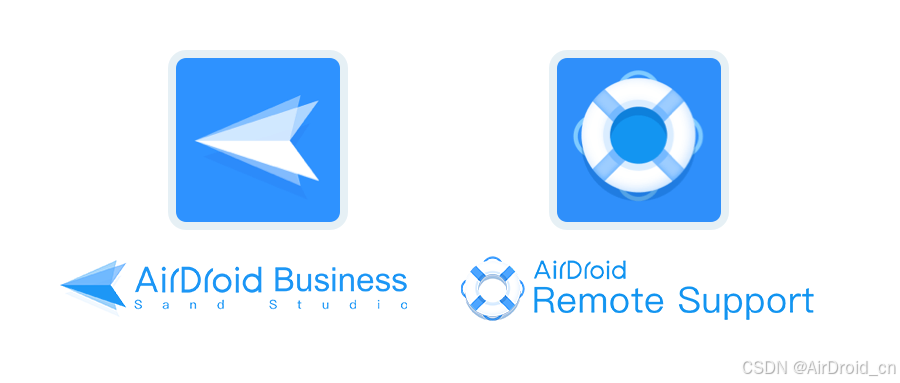
下载AirDroid Business | 最佳Android MDM解决方案下载AirDroid Business到您的电脑上,马上体验一站式远程控制企业设备解决方案。![]() https://www.airdroid.cn/download/airdroid-business/?utm_source=CSDN&utm_medium=article241203&utm_campaign=luke下载AirDroid Remote Support | 为设备提供远程支持与协助为您的团队、客户、家人或朋友下载AirDroid Remote Support,以提供即时、无忧的远程协助支持。
https://www.airdroid.cn/download/airdroid-business/?utm_source=CSDN&utm_medium=article241203&utm_campaign=luke下载AirDroid Remote Support | 为设备提供远程支持与协助为您的团队、客户、家人或朋友下载AirDroid Remote Support,以提供即时、无忧的远程协助支持。![]() https://www.airdroid.cn/download/remote-support/?utm_source=CSDN&utm_medium=article241203&utm_campaign=luke
https://www.airdroid.cn/download/remote-support/?utm_source=CSDN&utm_medium=article241203&utm_campaign=luke
步骤二,在AirDroid Business注册并登录账号,点击【我的设备】旁边的加号,然后记住右侧弹出的【9位字符的部署码】。

步骤三,在被控端电脑打开AirDroid Remote Support,选择加入企业,然后填写部署码并且选择【无人值守】。
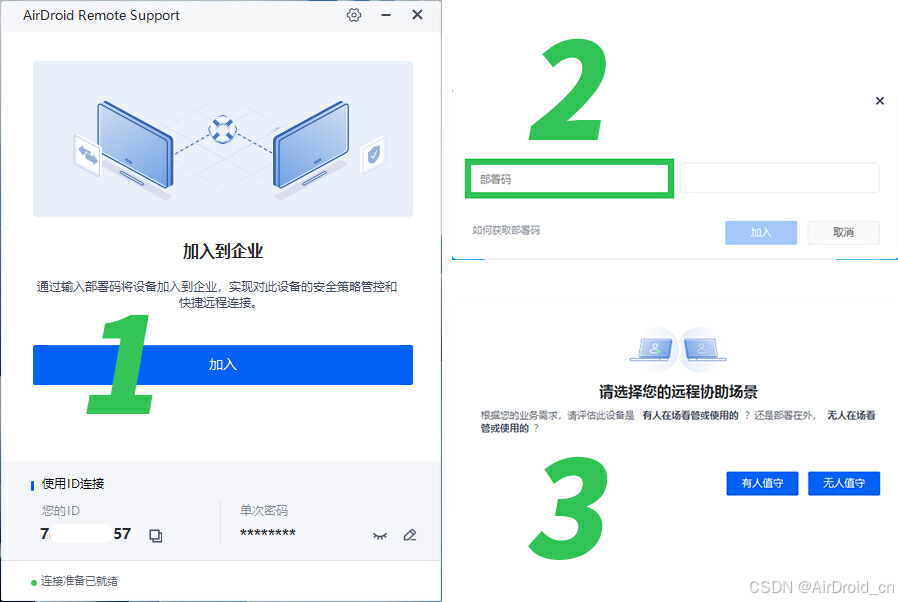
至此,你已经可以随时拿起控制端的电脑,远程控制被控端的电脑,而且不需要别人的辅助,完全做到无人值守。
当你要远程控制电脑处理工作的时候,打开AirDroid Business,登录账号后,在设备栏里选定即将要远程控制的那台电脑的名称,然后在右侧版面点击【连接】。
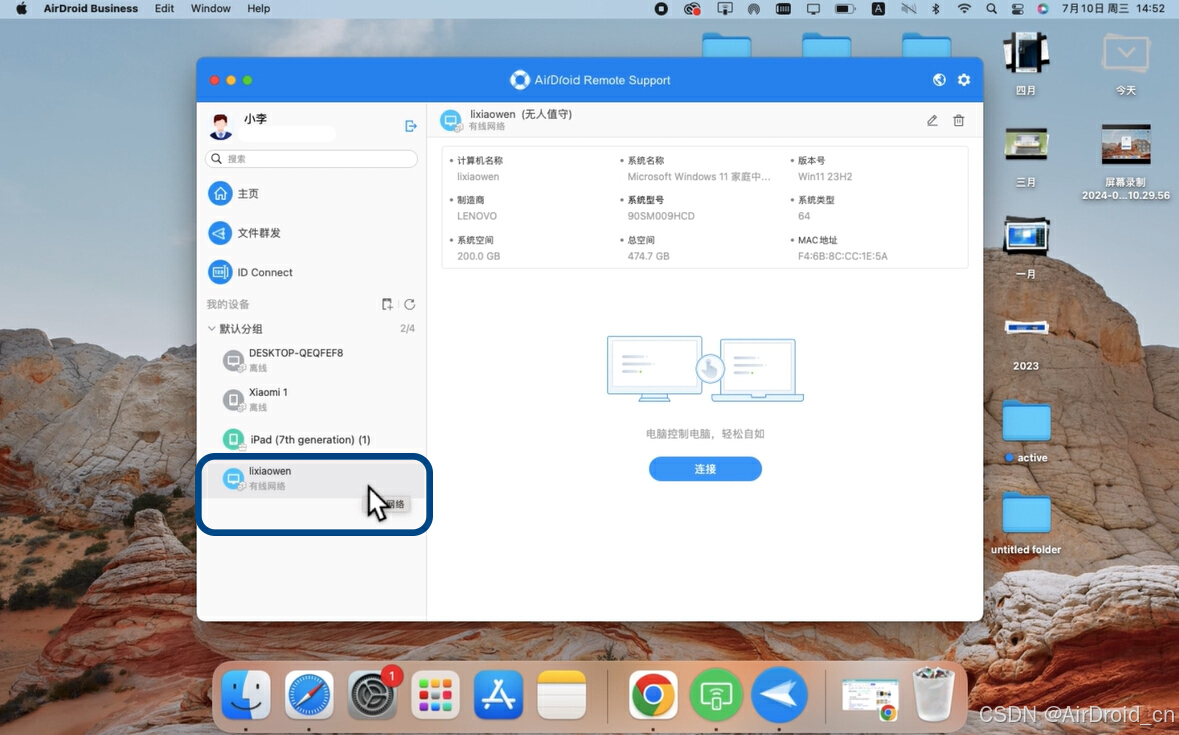
连接成功后,就可以在这台电脑上远程控制办公室或家里的电脑,快速完成工作任务。这个方法可以实现macOS远程控制Windows,也可以实现Windows远程控制Windows。
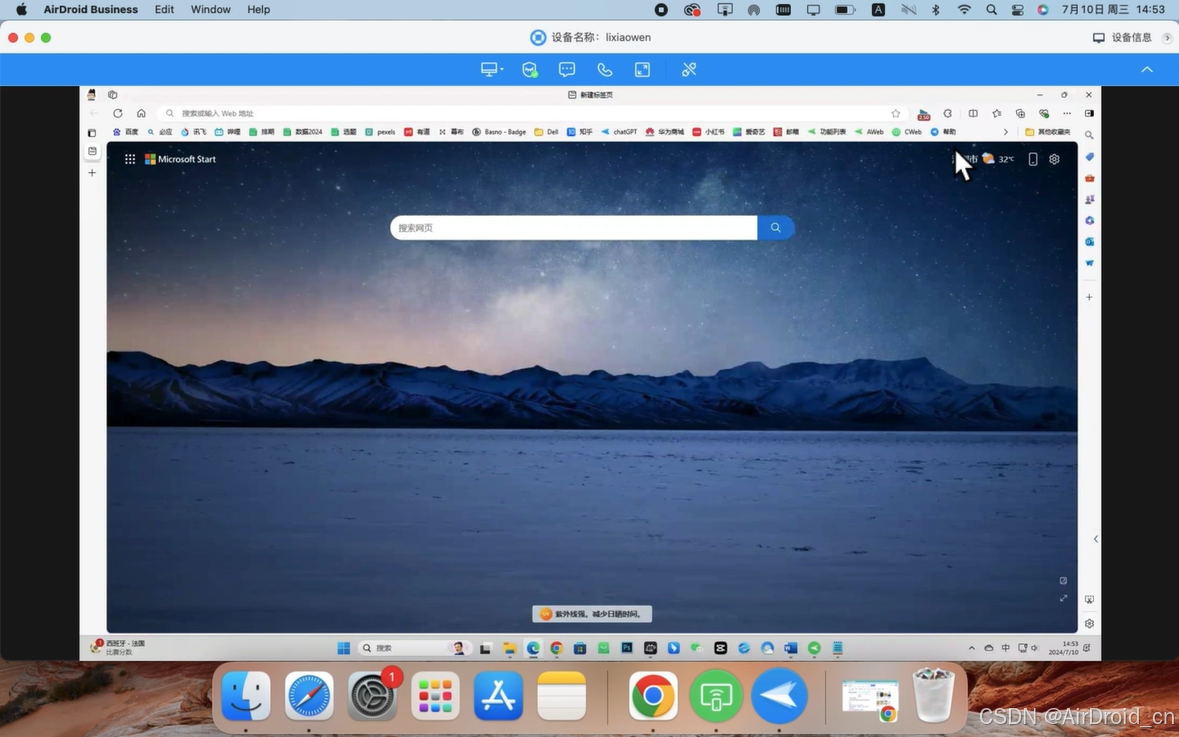
远程控制电脑这一技术,为出差在外的职场人士提供了极大的便利。它不仅提高了工作效率,也优化了工作方式。